Windows는 수년간 꾸준히 사용되어 왔지만디자인은 거의 동일하게 유지되었습니다. 우리는 사용자로서 항상 사용자 정의하고 사용자 경험을 개선 할 수있는 방법을 찾고 있습니다. 다행스럽게도 우리는이를위한 다양한 응용 프로그램을 가지고 있습니다. 윈독 Ivan Yu의 새로운 도구로창을 이동하거나 크기를 조정할 때 미리 정의 된 영역으로 이동합니다. 다중 모니터 설정이 있고 창 관리가 번거로운 작업 인 경우 매우 유용합니다. Windows 7의 Aero Snap 기능과 매우 유사하게 작동합니다. 이 응용 프로그램에는 수많은 사용자 지정 옵션이 있으며 창을 도킹하는 데 사용할 사용자 지정 규칙과 프로필을 설정할 수 있습니다. WinDock의 가장 좋은 점은 Windows 7뿐만 아니라 모든 최신 버전의 Windows에서 실행된다는 것입니다. 즉, 이전 버전의 Windows에 Aero Snap 기능을 추가하고 Windows 7 및 Windows 8의 기능을 향상시킵니다. WinDock의 작동 방식을 간략히 살펴보십시오.

위의 Windows가 꼼꼼하게 어떻습니까?WinDock에 의해 미리 정의 된 영역으로 구성됩니다. 비슷한 결과를 얻기 위해 많은 노력을 기울일 필요는 없습니다. WinDock이 설치되면 기본적으로 시스템 트레이에 알림 아이콘이있는 백그라운드에서 실행됩니다. 이 아이콘을 두 번 클릭하여 설정 창을 열어 다른 옵션 중에서 창을 스냅하는 방법을 사용자 정의 할 수 있습니다. 기본적으로 각 프로파일에 창 위치 및 스냅 트리거에 관한 규칙 목록이있는 사용자 정의 프로파일을 추가 할 수 있습니다. 모든 현재 프로파일이 왼쪽에 나열됩니다. 새로 추가하려면 추가 버튼을 클릭 한 다음 프로필 이름을 입력하십시오. 선택한 프로필의 규칙 목록이 오른쪽에 표시되며 원하는 경우 언제든지 기존 규칙을 편집하고 '추가'를 클릭하여 새 규칙을 지정할 수 있습니다.

규칙 추가 창에는 다양한 고급 기능이 있습니다.창의 트리거 및 독 위치를 지정하기위한 설정. 먼저 트리거 유형 (코너, 모서리 또는 영역)을 선택한 다음 해당 트리거에 대해 창을 스냅 할 위치를 조정해야합니다. 예를 들어, 트리거가 왼쪽 상단 모서리 인 경우 대신 트리거를 선택하여 창을 오른쪽으로 스냅 할 수 있습니다. WinDock은 여러 화면을 지원하므로 트리거 및 도크 설정 모두에 대한 모니터 번호를 선택할 수도 있습니다.
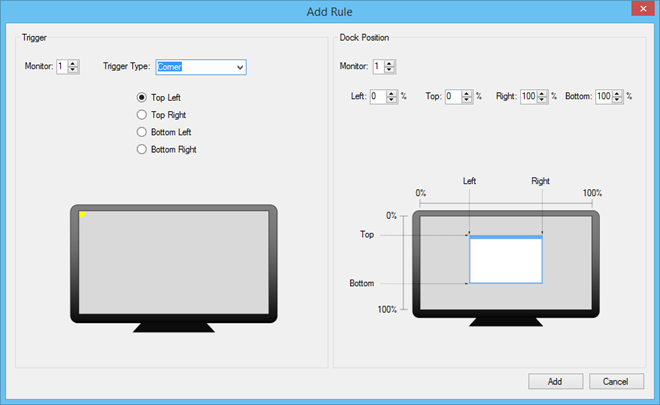
이 프로그램은 무료로 제공되며 Windows XP, Windows Vista, Windows 7 및 Windows 8 / 8.1에서 작동합니다.
WinDock 다운로드













코멘트